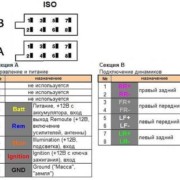Как проложить маршрут в Яндекс Картах
Содержание:
Bestmaps.ru
BestMaps – это лучший сервис для работы с регионами России. Сайт синхронизирует актуальные данный с Гугл, Яндекс, Викимапии и 2ГИС. Таким образом, создается наиболее точная картина вашего пути – будьте в курсе всех пробок, дорожных работ и узнавайте новые детали о достопримечательностях города и его окрестностей.

Рис.17 – главная страница BestMaps
Для создания выберите область ив новом окне дождитесь загрузки онлайн-карт. Затем кликните на клавишу «Проложить» и внесите необходимые данные.
Несмотря на то, что BestMaps имеет ограниченный функционал (нет мобильного приложения и возможности сохранения), главное преимущество сервиса – возможность просмотра данных с разных через один сайт.
Это позволит вам сэкономить массу времени на поиск самого подходящего маршрута.

Рис.18 — просмотр пути
2Как построить маршрут в Яндекс.Картах
Метод построения маршрута в “Яндекс.Картах” зависит от вида транспорта, которым хочет добраться до места назначения пользователь. Возможен также вариант пешей ходьбы.
Большое плюс этого сервиса в том, что не нужно регистрироваться и входить под своим именем, чтобы пользоваться базой. Следует просто посетить одноименный сайт. Пользователь увидит перед собой:
- карту своего города (если нужен другой населенный пункт, его также можно выбрать);
- вверху можно найти строку, куда следует ввести адрес интересующего объекта (она подсвечена оранжевым);
- справа от строки расположены две важные функции “Маршруты” и “Пробки”.
Когда пользователь выберет “Маршруты” для построения своего пути, то откроется специальная форма, где справа будет располагаться карта, а слева – нюансы маршрута. Их обязательно нужно указать, чтобы система проложила путь.
Выбираем автомобиль
Сперва пользователю нужно выбрать позицию “Автомобиль” вверху экрана. Это сделать легко, потому что сразу можно заметить значок автомобиля.
Затем алгоритм действий будет таким же простым:
Нужно указать точку “А” – место отправления. Если ее видно визуально на карте, то можно просто кликнуть по ней. Если же ее нет, то придется вручную ввести адрес в строке. Система предложит возможные варианты, следует выбрать подходящий.
Также поступить и с точкой “В” – пунктом назначения.
Система выдаст возможные варианты маршрута. Если выбрать один из них, то на экране появятся детали (длительность, особенности пути и т.д.). Можно просмотреть все доступные варианты, а уже потом сделать выбор.
Автоматически система реагирует и учитывает пробки на выбранном пути
Если это неважно, то в настройках можно убрать галочку с этой позиции, и маршрут изменится.
Функция “Просмотреть подробнее” позволит окончательно проанализировать свой маршрут с учетом светофоров, пробок, ремонтных работ и прочих сложностей в пути.
“Яндекс.Карты” дают прекрасную возможность постоянным пользователям упросить работу в системе. Для этого была разработана функция памяти маршрута. Если ежедневно человек ездит по одному пути, то в графе пункта отправления и назначения нужно выбрать значок дома или работы. Тогда веб-ресурс запомнит эти данные и предложит их выбрать в следующий раз.
Также можно добавить промежуточный пункт назначения. И путь будет рассчитан так, чтобы посетить и его.

Выбираем общественный транспорт
Воспользоваться картами от “Яндекс” можно даже, если пользоваться общественным транспортом. Принцип построения маршрута будет аналогичным, но есть свои особенности.
Алгоритм действий будет следующим:
- теперь нужно выбрать значок трамвая;
- ввести данный точек отправления и назначения;
- выбрать из построенных маршрутов подходящий.
Помимо самого маршрута можно также сравнить расстояния и время, которое уйдет на дорогу. Если путь будут прерывать пересадки на другой транспорт, то система подскажет, какие именно варианты лучше подобрать (будут указаны номера автобусов, троллейбусов или трамваев и даже время их отправления).
Описание настолько детальное, что даже прописывается количество остановок и их название.
Но есть и небольшой минус, от которого не скрыться. Он заключается в непредвиденной отмене рейсов, что бывает часто, поломке общественного транспорта или смене расписания.

Выбираем пеший ход
“Яндекс.Карты” будут полезны и пешеходу. Чтобы построить маршрут в этом случае, нужно нажать на эмблему идущего человека и аналогично указать координаты.
Система автоматически выбирает самый короткий путь, но может предложить и несколько вариантов на выбор.
Также веб-ресурс предлагает воспользоваться функцией “Искать вдоль маршрута”. Она будет полезна тем, кто хочет заглянуть в различные заведения по пути (кафе, рестораны и т.д.).
Также в настройках карты можно увеличивать ее размер и менять вид. Например, выбрав интерактивную карту, можно наблюдать как она видоизменяется по мере прохождения маршрута. Статичная же менее подвижна.

“Яндекс.Карты” – полезный и функциональный ресурс. Разработчики постарались, чтобы он был удобен и для тех, кто находится за рулем, и для тех, кто идет пешком. Интерфейс понятен и визуально привлекателен. А плюс ко всему этому – такие веб-карты абсолютно бесплатные.
Как проложить маршрут Google карты
Здравствуйте, уважаемые друзья портала u-karty.ru!
Как быстро проложить маршрут на карте Google между двумя городами? Краткое описание функций, как проложить маршрут на автомобиле по дорогам России, Украины и других стран мира.
На странице используются две интерактивные карты сервиса Google Maps — схема и панорама улиц Street View. Ранее сервис Яндекс применялся для определения координат широты и долготы на карте России, Европы и мира (Москва, Санкт-Петербург, Калининград, Киев и др).
Здесь нам также необходимо задать некоторые условия, чтобы наш дорожный маршрут создался. Выбираем движение, каким транспортом будет осуществляться. Например, чтобы на онлайн карте СПб проложить автомобильный маршрут следования. Выбираем вид транспорта: автомобиль или автобус (в этом случае будут обозначены номера маршрутов и остановки на некоторых картах)
Многие из нас бывали на территории города Санкт-Петербурга (СПб), и зачастую возникала потребность найти короткую дорогу в определенный район города. Хоть на автомобиле, автобусом или пешком. Можно узнать расстояние между двумя объектами на карте Москвы с улицами и домами (инструмент «линейка»), чтобы затем проложить свой маршрут в этом городе.
Теперь выбираем скорость движения по территории городов России, Украины, Московской области, стран мира. На онлайн прокладку будущего маршрута она не влияет. Зато учитывается при чередовании фотографий панорам-улиц Street View.
Далее необходимо заполнить форму поиска — начало движения и конечный пункт автомобильного маршрута. Желательно при заполнении соблюдать вариант примера (расположен по умолчанию).
Достаточно для поиска заполнить две формы: названия двух городов. По умолчанию выставлены две точки на улице города Москвы. Это и будут наши метки-пункты на карте — A и B. Таким же образом можно искать во многих городах России и мира (Рязань, Омск, Серпухов, Ростов, Таганрог, Волгоград и др). Проложить маршрут на карте дорог Украины и Белоруссии аналогично.
Обязательно заполнение двух пунктов. Иначе поиск не будет осуществлен. Добавим также, что допустимо использовать для поиска географические координаты городов России — широта и долгота улицы, дома, населенного пункта. Координаты вставляются таким же образом (широта, долгота).
Осталось активировать кнопку «маршрут», чтобы проложить автомобильный маршрут по улицам города на интерактивной карте Москвы. Или набираем свой адрес: Киев, Санкт-Петербург, Минск, улицу, проспект и т.д. Хоть города Европы и мира. Заметим, что предварительно можно перейти на тип схемы «Спутник».
Движение по маршруту с помощью панорам Street View
Когда мы знаем начальный и конечный пункты нашего маршрута, теперь можно пройтись по улицам города с помощью панорам улиц Street View. Нажимаем «путь».
Во время чередования фото улиц и дорог, есть возможность остановить движение по своему онлайн маршруту «пауза», а также вернуться в начало пути «назад». Ниже под картой-панорамой вы заметите текстовые пояснения по нашей дороге, куда свернуть и какая сейчас улица/перекресток.
На схеме Google выше будет движение по проложенному маршруту, от пункта A к B. Вы можете сравнить дорогу и маршрут с большой картой Ростова-на-Дону с улицами от Яндекс сервиса, например.
Увы, еще не все улицы России и Украины объехал Гугл Street View автомобиль. В Европе почти всюду проехал! На улицах, каких городов еще не побывал, вы увидите внизу текст «Нет данных».
Надеемся, скоро автомобиль Google побывает в каждом уголке Российской федерации! Чтобы данный сервис стал еще удобнее для пользователей.
Сохранить в закладки в любом браузере — CTRL+D
Приглашаем поделиться сервисом со своими друзьями!
Картографические данные u-karty.ru городов России, Украины и мира
Прокладываем маршрут пешком в Яндекс.Картах
Сейчас практически все поездки или прогулки по неизвестным местам значительно упрощаются при помощи GPS-навигаторов и специальных приложений, показывающих маршрут. Они подходят не только для автомобилистов и могут быть вполне задействованы пешеходами. В прокладывании необходимого пути нет ничего сложного, а убедиться в этом вам помогут приведенные далее инструкции.
Способ 1: Полная версия сайта
Еще не все пользователи полностью перешли на мобильные устройства или некоторым может потребоваться прикинуть примерный маршрут. Тогда с этим идеально справится полная версия сайта Яндекс.Карты, которая доступна к просмотру через любой удобный браузер. Пеший путь там прокладывается следующим образом:
- Откройте главную страницу сайта Яндекс и перейдите в раздел «Карты». Кнопка переключения находится прямо над строкой поиска.

Нажмите на соответствующую кнопку справа от поля ввода, чтобы открыть новую форму маршрута.

Введите точку А, затем выберите подходящий вариант из отобразившихся результатов.

После выбора точки она сразу же будет отмечена на карте справа.

Точку B можно выбрать, кликнув левой кнопкой мыши по определенному участку на карте или задав название в поле ввода.

Далее переместите тип маршрута на пешеходный, щелкнув по соответствующему значку.

В зависимости от продолжительности и типа пути он может отличаться от автомобильного, поскольку существуют пешеходные зоны.

Помимо этого, существует несколько вариантов пути. Они приведены на панели слева, где показывается время и расстояние. Нажмите по одному из них, чтобы просмотреть все детали.

При необходимости доступно добавление еще нескольких точек, которые будут совмещены в один маршрут.

Распределение всех точек на карте выглядит так, как это показано на следующем скриншоте.

Среди дополнительных функций стоит отметить определение места вашего расположения и переключение видов.

Еще хотим отметить, что в полной версии сайта хоть и демонстрируется ваше текущее расположение, назначить его в качестве точки «Мое местоположение» нельзя. Потребуется вручную кликать на место или вводить адрес в поле.
Способ 2: Мобильное приложение
Сейчас наступила эра развития мобильных технологий, соответственно, приложения для смартфонов и планшетов тоже набирают огромную популярность, ведь пользоваться большинством из них достаточно удобно, упрощая себе при этом выполнение повседневных задач. Яндекс.Карты смело можно отнести к списку таких инструментов. Функциональности здесь на порядок больше, чем в той же полной версии сайта, а построение пешего маршрута осуществляется так:
- Установите приложение, скачав его из Google Play Market или AppStore, затем запустите и нажмите на соответствующую кнопку для перехода к составлению пути.

Включите определение местоположения, чтобы автоматически выбрать в качестве отправной точки свою локацию. Вы также можете самостоятельно указать любую точку в качестве пункта А.

После добавления всех необходимых точек (доступна работа более с чем двумя пунктами) нажмите на кнопку «Построить».

Переместите варианты маршрута на пешеходный, тапнув по значку человека.

Теперь отобразится сам маршрут. Чтобы запустить движение, нажмите на кнопку «Начать».

Как и в полной версии сайта, здесь предлагают на выбор несколько маршрутов. Поэтому вы можете оценить каждый из них и следовать по оптимальному.

После начала пути отобразится иконка вашего нахождения и будет перемещаться в зависимости от продвижения. Будут также показаны количество оставшегося пути и примерное время, которое затратится на это.

На этом наш материал подходит к концу. Как видите, оба способа составления пешеходного маршрута достаточно просты и справится с этой задачей даже начинающий пользователь, который впервые столкнулся с работой на сайте или в приложении.
Опишите, что у вас не получилось.
Наши специалисты постараются ответить максимально быстро.
Google Maps отличный вариант для путешествий
Компания регулярно создает новые фото местности с помощью спутников и специальных машин, которые фотографируют улицы.
В СНГ пользователи сервиса тоже могут просмотреть карту улиц и проложить по ней дорогу.
Однако, в наших странах обновления от Гугл происходят не так часто, как на Западе, поэтому советуем использовать Google Maps, если вы находитесь в Европе, Азии, Южной или Северной Америке.
В России и СНГ состояние дорожных работ и ограждений, которые могут встречаться в маршрутах, часто не соответствует действительности, а вот в других странах (где не всегда точно отображает Яндекс) всё работает отлично.
В мобильной версии программы созданный путь можно сохранить. Таким образом, пользователь без проблем получает доступ к карте без наличия Интернет-соединения.
Стоит заметить, что сохраненный ранее путь не будет синхронизироваться с вашим местоположением.
Создание в
Следуйте инструкции, чтобы создать с помощью сервиса Google Maps:

Рис.8 – главная страница Google Maps

Рис.9 – готовая схема пути от Гугл

Рис.10 – просмотр способов проезда
Заметьте, сервис предлагает сразу несколько вариантом пути через разные места. Возле каждого типа маршрута указано его приблизительное время и расстояние между двумя точками.
Кликните на понравившийся вариант, а затем выберите пункт «По шагам», чтобы начать следовать.

Рис.11 – просмотр указаний навигатора

Рис.12 – выбор способа сохранения
https://www.youtube.com/watch?v=rnlP7BygRj4
Мобильное приложение Google
Если вы часто используете карты во время вождения автомобиля или поездок в другие города, рекомендуем работать с мобильной версией сервиса Google Maps. Она доступна для всех мобильных ОС.

Рис.13 – страница приложения в Google Play
С помощью программы вы сможете не только создавать точные маршруты, но и искать на карте ближайшие хотспоты Wi-Fi, закусочные, отели, заправки и достопримечательности. Для каждого заведения есть функция просмотра отзывов о нем. Также, можно увидеть часы минимальной и максимальной загруженности мест.
Для создания в мобильной программе кликните на клавишу «Как добраться?», а затем выполните действия по определению точек аналогично к тому, как это описано для десктопной версии сайта.

Рис.14 – просмотр дороги в мобильном приложении от Google
Использование
Как же использовать сервис для того, чтобы построить маршрут? Для этого не нужно быть зарегистрированным в системе или входит в свой аккаунт.
В верхней части экрана вы увидите оранжевую строку ввода адреса, а справа от нее две кнопки – Маршруты и Пробки. Вам, в данный момент, необходим сервис Маршруты.
Нажмите на соответствующую иконку.

Сервис
После нажатия на нее, в правой части окна вашего браузера появится форма для заполнения данных. Далее действуйте в зависимости от того, какого типа вам необходим.
На автомобиле
В верхней части открывшегося окна, над строками ввода конечной и начальной точек пути, нажмите на изображение автомобиля. Далее действуйте согласно алгоритму ниже:
1Установите курсив в поле ввода первой точки (А);
2Если вы видите ее на карте, то просто щелкните по ней один раз;
3Если вы не видите этой точки, но знаете адрес, начните вводить его в поле, и в выпашем списке адресов, известных системе, укажите тот, который вам необходим;

Ввод пунктов
4То же самое проделайте со вторым полем ввода, указав в нем пункт назначения;
5С помощью стрелок между полями пунктов отправления и назначения можно поменять местами;
6Слева от окна ввода также есть три круглые кнопки – нажав на ту, которая обозначена знаком домика, вы сможете ввести свой домашний адрес для того, чтобы при следующей работе с картами не заполнять его по новой;

7Рядом с этой кнопкой есть и другая – с изображением портфеля, нажав на нее, вы сможете ввести рабочий адрес для тех же целей;
8После того, они будут указаны, система тут же укажет вам возможный вариант маршрута (изображение автоматически изменится и на нем появится рисунок, а в окне будут описаны возможные варианты);

Возможные варианты
9Нажимая на тот или иной вариант в списке, вы можете посмотреть его на карте и увидеть детализацию (длительность, расстояние, особенности и т. д.);
10По умолчанию маршрут высчитывается в объезд пробок, если галочку в чек-боксе напротив соответствующего пункта убрать, то он изменится таким образом, что не будет предполагать объезда пробок;
11Под полями ввода в есть строка № «Добавить точку», нажав на нее, вы сможете указать любой промежуточный пункт назначения перестроится с учетом этого.

Дополнительные точки
При нажатии на кнопку «Посмотреть подробнее» в окошке с описанием, вы откроете полное подробное описание всей дороги, с указанием поворотов, светофоров, круговых развязок и т. д.

Детализация
На общественном транспорте
Для построения маршрута при условии езды на общественном транспорте, нажмите кнопку с изображением трамвая над полями ввода пунктов назначения.
После этого введите точки (две или более) таким же способом, как тот, что описан выше.

На общественном транспорте
Система построит маршруты, варианты которых отобразятся в окошке ввода пунктов назначения.
Помимо длительности, там также указаны расстояния, которые необходимо пройти пешком, а также виды и номера общественного транспорта, которыми будет необходимо воспользоваться.
Нажмите «Подробнее» Для того, чтобы увидеть следующие данные:
- Пункт отправления;
- Расстояние, которое нужно пройти пешком;
- Номера общественного транспорта;
- Примерное (максимальное) время его ожидания;
- Количество остановок;
- Время в пути;
- Название конечной остановки и т. д.
Детализация у данного сервиса довольно подробная. Однако он не всегда учитывает отмены рейсов, расписание выходных и будних дней, устаревшее расписание и т. д.

Виды транспорта
Пешком
Для того чтобы построить пеший маршрут, нажмите третью кнопку в верхней части окна ввода пунктов отправления и назначения. Она маркирована изображением идущего человечка.
Введите адреса пунктов, и система построит его за вас.

Пеший вариант
Обычно, строится только один вариант – самый короткий. Но если есть различные, то и они будут отображаться.
Указывается не только длительность по времени, но и расстояние, которое требуется пройти пешком.
В верхней части окна браузера есть строка поиска, в которой указано «Искать вдоль маршрута».
В ней вы можете прописать типы заведений, которые необходимо найти поблизости от вашего пути (туалеты, кафе и т. д.).
https://youtube.com/watch?v=5HM2xn7irkA
Беззаботное путешествие: Как проложить маршрут на Яндекс-Картах?
Беззаботное путешествие: Как проложить маршрут на Яндекс-Картах?
8.8 Рейтинг
Один из лучших существующих навигаторов
Отличный сервис для построения маршрутов, хорошо показывает пробки и с их учетом выстраивает наиболее удобный путь для автомобиля
Интерфейс
8.5
Функциональность
8
Удобство использования
10
Преимущества
Сервис имеет ряд неоспоримых преимуществ. Он работает на движке, сходным с картами Гугл, но лучше работает в условиях России.
Во-первых, имеет более полный список адресов, а во-вторых – лучше учитывает специфику дорожной ситуации и является более проработанным.
Кроме того, прокладывать дорогу с помощью этого веб-сервиса удобно еще и по следующим причинам:
- Построение самого короткого варианта из всех возможных;
- Возможность выбора другого пути, если это необходимо пользователю;
- Возможность указать, какой именно вам необходим – пеший, автомобильный или же с помощью общественного транспорта (в последнем случае указываются номера автобусов, троллейбусов и трамваев, их интервал движения и расположения остановок);
- Примерный расчет времени, которое вы затратите на дорогу;
- Учет текущей дорожной ситуации (пробки, ремонт дороги и т. д.) на момент, когда вы отправляете системе запрос, и выбор оптимального и самого быстрого и короткого пути.
Отличительной особенностью и преимуществом многих сервисов Яндекс является то, что они постоянно обновляются, не стали исключением и Карты.
Они постоянно детализируются, становятся более точными и подробными, список адресов расширяется и т. д.
Кроме того, все больше и больше пользователей наносят данные о своих организациях именно в Яндекс (даже чаще, чем на такие карты от Гугл).
Совет: Стоит отметить, что система учета пробок и ремонтов работает далеко не с абсолютной точностью. Некоторые пробки и ремонты могут не учитываться и стать неприятной неожиданностью. Но Яндекс постоянно обновляет свои данные и алгоритмы для того, чтобы показатели становились все более и более точными.